
Table des matières:
- Étape 1: Regardez la vidéo
- Étape 2: Choisissez votre module relais pour vos appareils
- Étape 3: Choisissez votre Arduino
- Étape 4: Utilisez des câbles de raccordement mâles à femelles pour les connexions (EN OPTION)
- Étape 5: Connexions entre le module de relais et Arduino et votre charge
- Étape 6: partie logicielle. Code
- Étape 7: RÉSULTAT: Allumer et éteindre les appareils avec Arduino
- Auteur John Day [email protected].
- Public 2024-01-30 09:05.
- Dernière modifié 2025-01-23 14:45.

Les relais sont le meilleur moyen de contrôler vos appareils car ils ont moins de résistance entre leurs contacts et peuvent être utilisés dans de nombreux cas, comme allumer et éteindre les appareils CA (courant alternatif) comme les lumières, la télévision, les lampes et de nombreux autres appareils. Il est également très facile de contrôler ces relais avec des microcontrôleurs. Pour rester simple, j'utiliserai Arduino comme microcontrôleur. Alors, sans perdre plus de temps, commençons.
Étape 1: Regardez la vidéo


regarde ma vidéo.
Étape 2: Choisissez votre module relais pour vos appareils

Le choix de votre module Relais est très important. Cela dépend des appareils que vous envisagez de contrôler. Ce relais que j'utilise est un module de relais à canal unique REES52 qui peut faire jusqu'à 10 ampères à 250 volts. Normalement, un relais de 10 ampères convient pour allumer et éteindre la plupart des appareils. Mais, si vous souhaitez allumer et éteindre des appareils comme une laveuse ou un chauffe-eau électrique, choisissez un relais avec un courant nominal plus élevé comme 20 ampères.
Étape 3: Choisissez votre Arduino
Vous pouvez utiliser Arduino Nano, PRO mini ou même Mega. Mais j'utiliserai Arduino UNO pour ce projet.
Étape 4: Utilisez des câbles de raccordement mâles à femelles pour les connexions (EN OPTION)

Utilisez des cavaliers mâles à femelles pour les connexions entre le relais et l'Arduino. (EN OPTION)
Étape 5: Connexions entre le module de relais et Arduino et votre charge
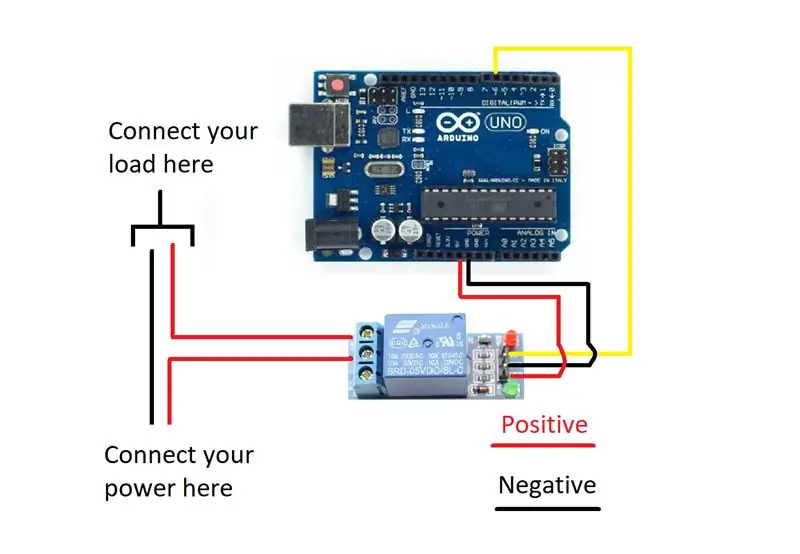

Connectez la broche IN du relais à la broche numérique 6 de l'Arduino, VCC à 5 volts et la terre à la broche de terre de l'Arduino.
Celui de gauche est le terminal normalement ouvert; la borne centrale est la borne commune et celle de droite est la borne normalement fermée. Pour allumer et éteindre la charge, connectez le fil positif de la charge à la borne normalement ouverte du relais et le fil d'alimentation positif à la borne commune.
Étape 6: partie logicielle. Code
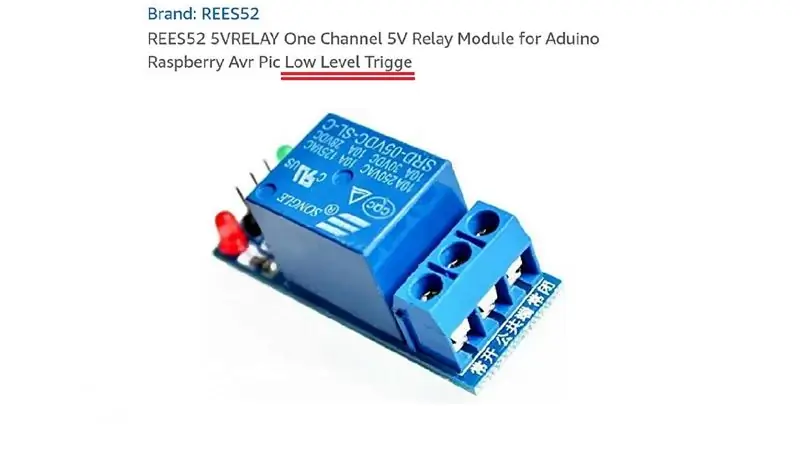

Explication du code
Dans la section de configuration, nous déclarons la broche de sortie comme 6.
Dans la section boucle, nous disons à l'Arduino d'activer le relais. Mais la broche numérique 6 est faible. En effet, ce module de relais est un module de relais bas actif, ce qui signifie que ce relais est mis à la terre pour activer le relais et inversement.
Ensuite, nous retardons pendant 4 secondes. Si vous souhaitez augmenter la durée ON et OFF de vos appareils, augmentez le temps en millisecondes dans la parenthèse.
Puis le relais s'éteint et on retarde 2 secondes.
Ce processus se poursuit jusqu'à ce que l'alimentation soit coupée.
Téléchargez ce code sur l'Arduino.
Étape 7: RÉSULTAT: Allumer et éteindre les appareils avec Arduino

Nous pouvons voir que les appareils sont contrôlés par l'Arduino.
N'hésitez pas à consulter ma chaîne pour d'autres projets géniaux.
www.youtube.com/channel/UCGnZFzWv-a-xBXPcCzoG5NA
Conseillé:
Comment créer une domotique basée sur l'IoT avec le relais de contrôle des capteurs NodeMCU : 14 étapes (avec photos)

Comment faire de la domotique basée sur l'IoT avec le relais de contrôle des capteurs NodeMCU : Dans ce projet basé sur l'IoT, j'ai réalisé la domotique avec le module de relais de contrôle Blynk et NodeMCU avec retour en temps réel. En mode manuel, ce module de relais peut être contrôlé à partir d'un mobile ou d'un smartphone et, commutateur manuel. En mode automatique, cette smar
Comment contrôler un appareil à l'aide de Raspberry Pi et d'un relais - LES BASES : 6 étapes

Comment contrôler un appareil à l'aide de Raspberry Pi et d'un relais - LES BASES : Il s'agit d'un didacticiel basique et simple sur la façon de contrôler un appareil à l'aide de Raspberry Pi et d'un relais, utile pour créer des projets IoT Ce didacticiel est destiné aux débutants, il est convivial pour suivez même si vous n'avez aucune connaissance de l'utilisation de Raspberry
Comment utiliser SIM800L pour envoyer des SMS et contrôler le relais par SMS : 3 étapes

Comment utiliser SIM800L pour envoyer des SMS et contrôler le relais par SMS : Description : Ce tutoriel montre comment utiliser SIM800L pour envoyer des SMS et recevoir des SMS pour contrôler le relais. Le module SIM800L est de petite taille et peut être utilisé pour s'interfacer avec Arduino pour envoyer des SMS, recevoir des SMS, appeler, recevoir des appels, etc. Dans ce tutoriel
Comment contrôler l'ampoule à l'aide d'Arduino UNO et d'un module de relais à semi-conducteurs 5 V à canal unique : 3 étapes

Comment contrôler l'ampoule à l'aide d'Arduino UNO et d'un module de relais à semi-conducteurs 5 V à canal unique : Description : Comparé au relais mécanique traditionnel, le relais à semi-conducteurs (SSR) présente de nombreux avantages : il a une durée de vie plus longue, avec un hors vitesse et pas de bruit. En outre, il a également une meilleure résistance aux vibrations et mécaniques
Comment contrôler les appareils ménagers avec la télécommande du téléviseur avec fonction de minuterie : 7 étapes (avec images)

Comment contrôler les appareils ménagers avec la télécommande du téléviseur avec fonction de minuterie : Même après 25 ans de son introduction sur le marché grand public, la communication infrarouge est toujours très pertinente ces derniers jours. Qu'il s'agisse de votre téléviseur 4K 55 pouces ou de votre système audio de voiture, tout a besoin d'une télécommande IR pour répondre à nos
